如何查看、分享或过滤来自应用程序和网站的 Facebook 记忆
十多年来,Facebook 一直是我们生活的一部分。
这意味着我们都在一段时间内发布了很多东西。 牢记这一点,Facebook 推出了 在这一天 几年前的功能。 它向您展示了您在过去某一天分享的回忆。
如果您很难找到自己的记忆,请按照本指南 查看和分享 Facebook 回忆. 我们已经涵盖了 Facebook iPhone/Android 应用程序和网站的步骤。
不幸的是,记忆也可能是糟糕的、悲伤的和痛苦的。
看到朋友去世或关系破裂的记忆真的很令人沮丧。 为了防止这种情况发生,Facebook 允许您设置自己希望看到的记忆的偏好。
可以阻止 Facebook 显示与特定朋友或特定日期的不良回忆。 我们在这里也提到了这种方法。
如果你想留在你的记忆之上,那么不要忘记启用 Facebook通知 他们。
Contents [show]
Facebook 通过通知提醒您回忆。 但是,如果您关闭了记忆通知或错过了它们,则可以按照以下方法检查它们。 让我们首先开始应用程序的步骤。
方法一:Facebook iPhone/Android 应用
1. 打开 Facebook 应用并点击 汉堡包 右下角的图标(3 条水平线)。
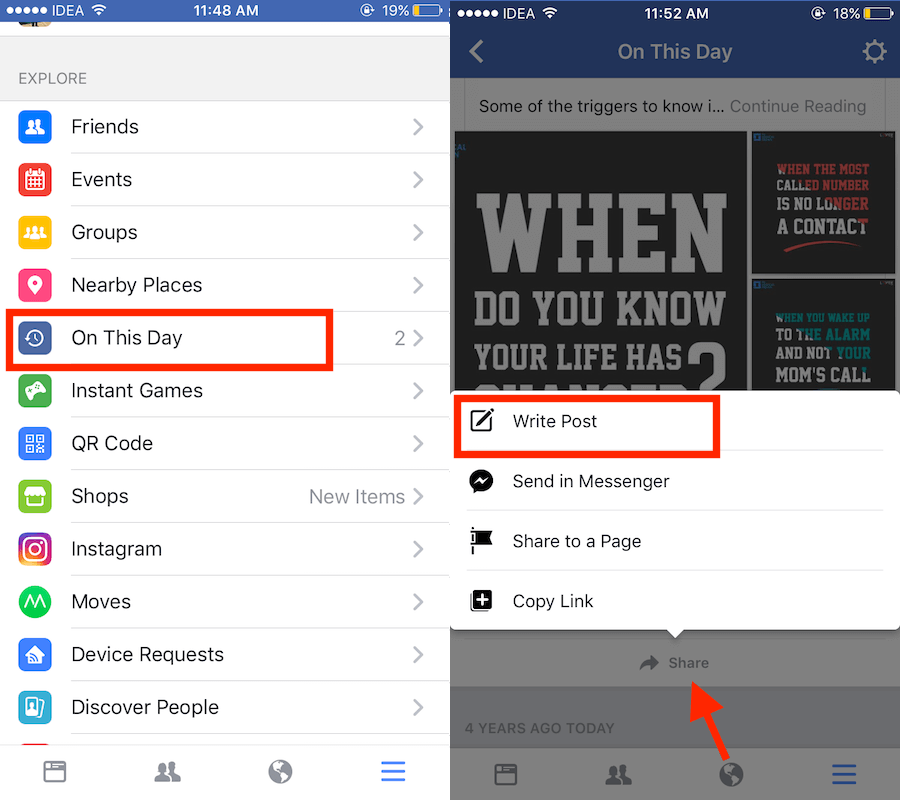
2. 现在,下来一点,点击 在这一天 现在改名为 回忆.
3. 如果你有今天的记忆,那么你会在这里看到它。 如果它在那里,它将显示过去几年的记忆。 为了在您的时间线上与朋友分享它,请点击底部的分享并选择写帖子。
4.接下来,如果您愿意,可以输入标题并像往常一样发布。
方法二:脸书网站
1. 从您的浏览器访问 Facebook 并登录您的帐户(如果您还没有这样做的话)。
2. 在主屏幕上,单击 在这一天 现在改名为 回忆 在左侧边栏中。 你可以在下面找到它 探索 部分。
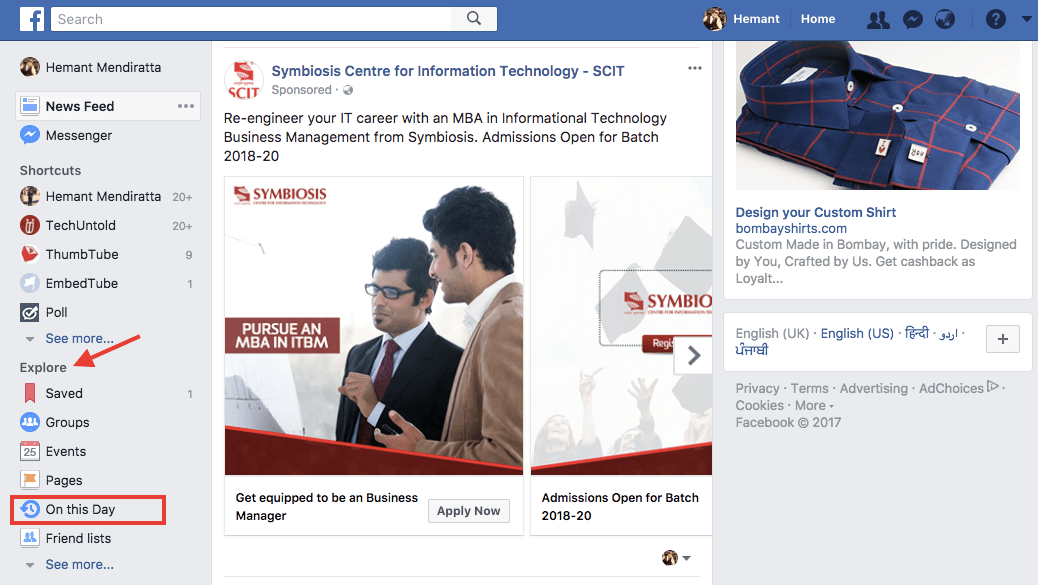
3. 下一个屏幕将显示您当天的所有回忆。 点击 分享 按钮以在您的时间轴上共享记忆。
2.过滤或阻止Facebook显示不好的记忆
您可以设置 Facebook 在这一天或回忆偏好 从应用程序或他们的网站。 我们已经提到了这两个步骤。
方法 1:过滤 Facebook 记忆 – 桌面
1. 如果您尚未登录,请访问 Facebook 网站并登录您的帐户。
2。 现在,点击 在这一天 重命名为 回忆 选项出现在左侧边栏中 探索 部分将显示您的 Facebook 记忆。
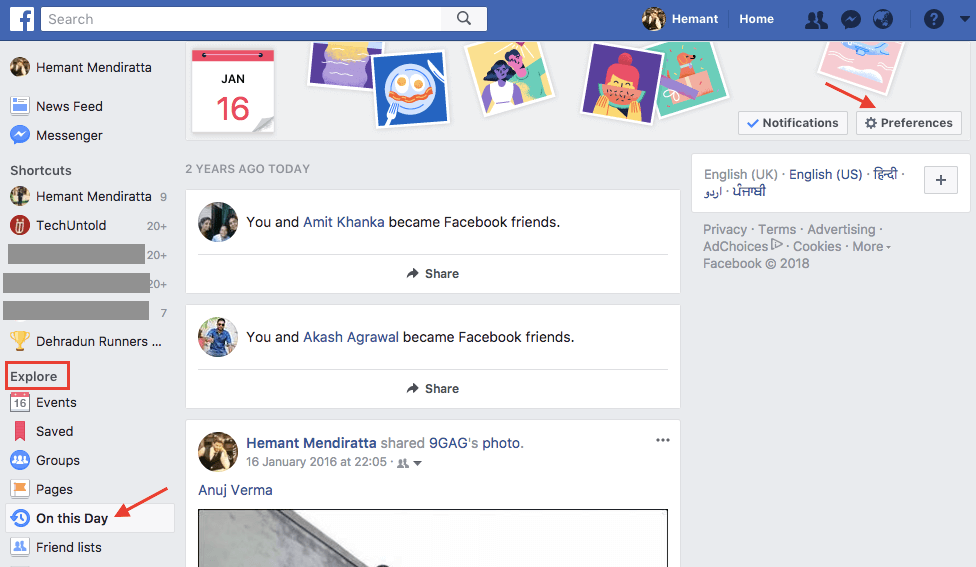
3。 接下来,单击 优先 可以在屏幕的右上角找到。
4. 您可以在接下来出现的窗口中轻松选择日期和朋友。 点击 编辑 旁边 员工 删除与特定朋友的记忆。
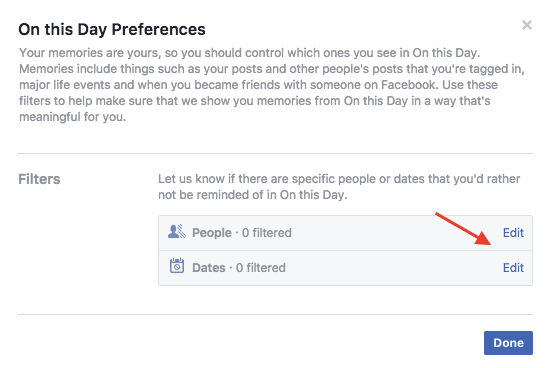
之后键入所需朋友的姓名并从列表中选择他们的姓名。 您可以选择多个朋友。 完成后,点击 优惠.
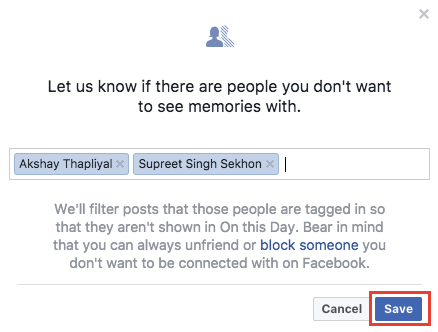
要停止查看某些日期的记忆,请单击 编辑 旁边 蜜枣。 之后点击 选择日期。 也可以使用设置的开始/结束日期来设置日期范围。 选择后点击 完成. 如果您愿意,可以设置多个日期。 最后,点击 优惠.
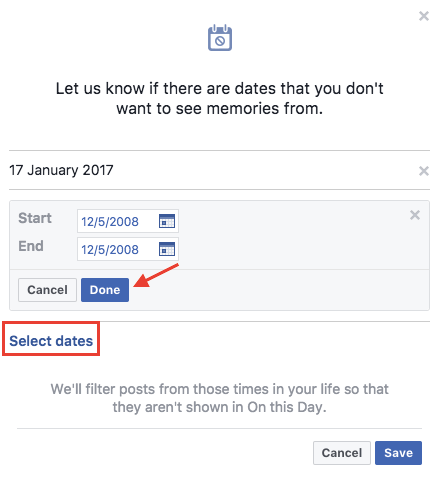
有了这个,Facebook 将关闭那些日期和选定朋友的记忆。
或者,您可以使用该应用程序。
方法 2:使用日期和人物过滤器查看选择性记忆 – 应用程序
1.启动应用程序并点击汉堡图标(菜单)。 在 Android 应用程序上,您可以在右上角找到它,而在 iOS 上它位于右下角。
2。 选择 在这一天 重命名为 回忆 从菜单。
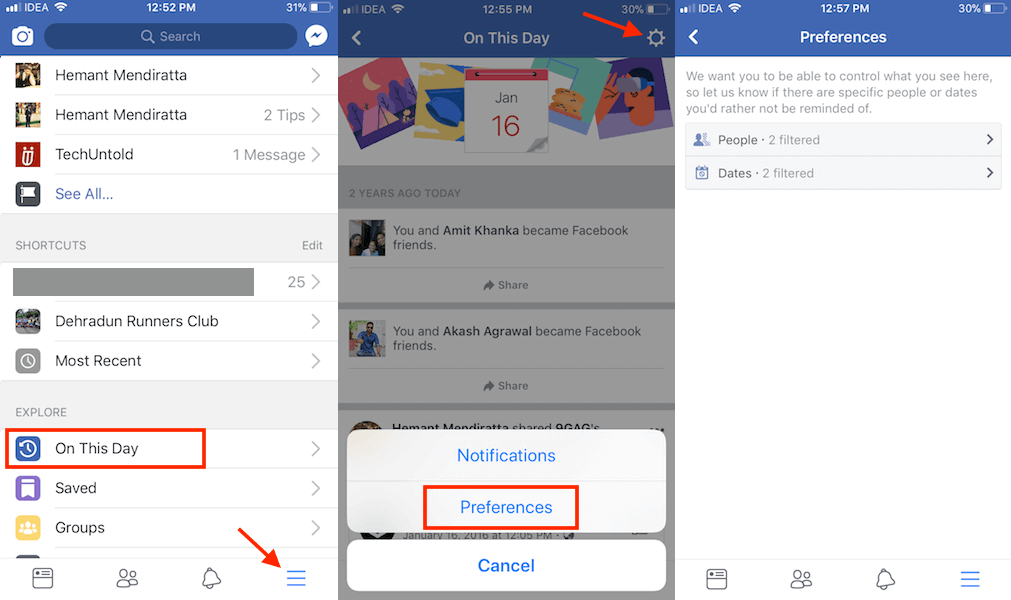
3. 在下一个屏幕上点击 齿轮图标 在右上角并选择 优先.
4. 与网站类似,您可以选择不想看到回忆的日期和朋友。
最后的话
因此,这些是您可以用来阻止悲伤记忆并仅查看选择性快乐记忆的选项。 如果您发现这些信息有用,请不要忘记在社交媒体上分享文章。
我们希望您能够找到并分享过去的 Facebook 记忆,并阻止不好的记忆。 你觉得回忆功能有趣吗? 在下面的评论中让我们知道您的想法。